PS图层怎样更改颜色
1、Photoshop打开一张空白画纸,点击顶部编辑,选择填充。
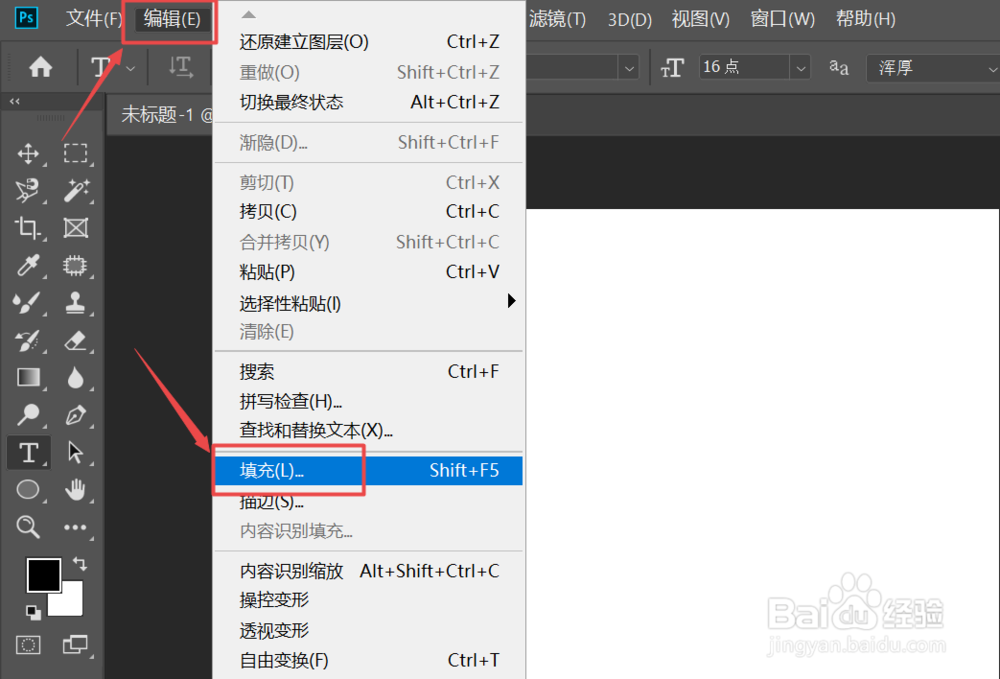
2、在内容处点开,选择点击颜色。

3、在拾色器里,随机点击一款颜色,点击右上角的确定图标。

4、再次点击确定。
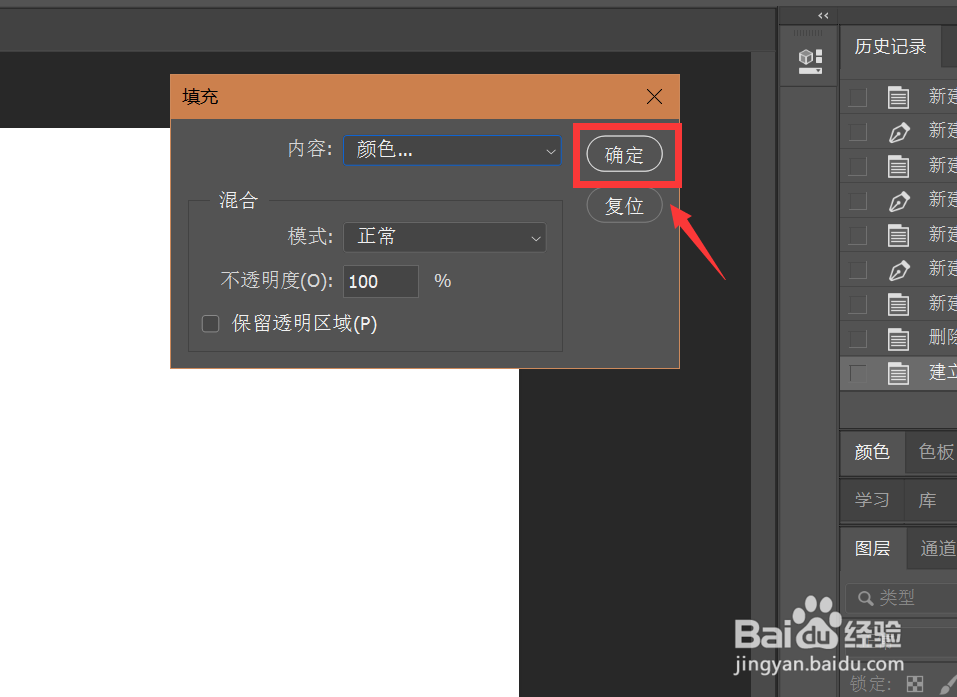
5、此时,就可以看到涂层的颜色发生了变化。
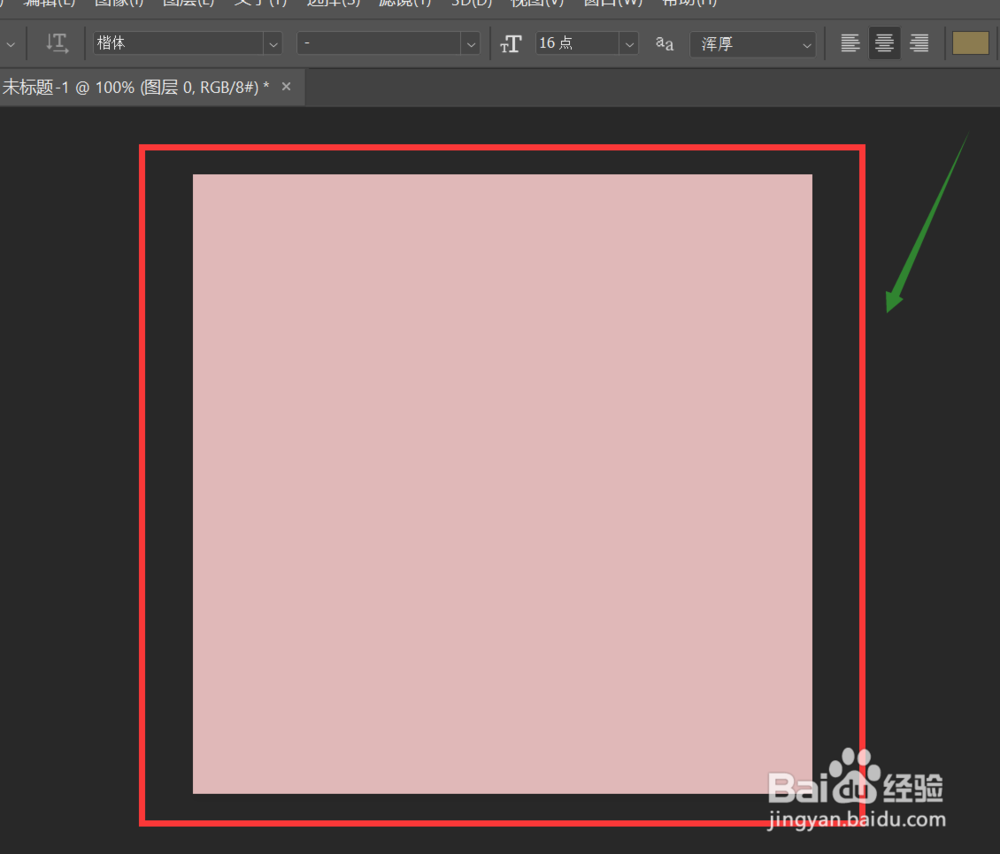
6、方法1:
1、 点击编辑,选择填充
2、 在内容处点开,点击颜色
3、 点击颜色,点击确定
4、 点击确定

1、点击左侧工具栏中的渐变工具,右击选择油漆桶工具。
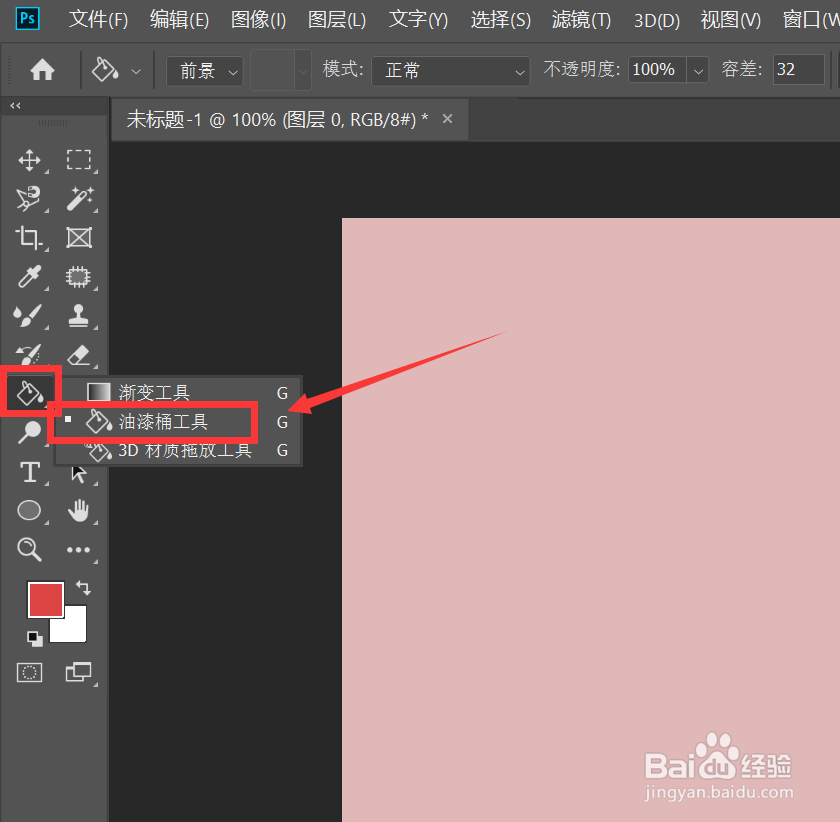
2、点击下方的调色板。
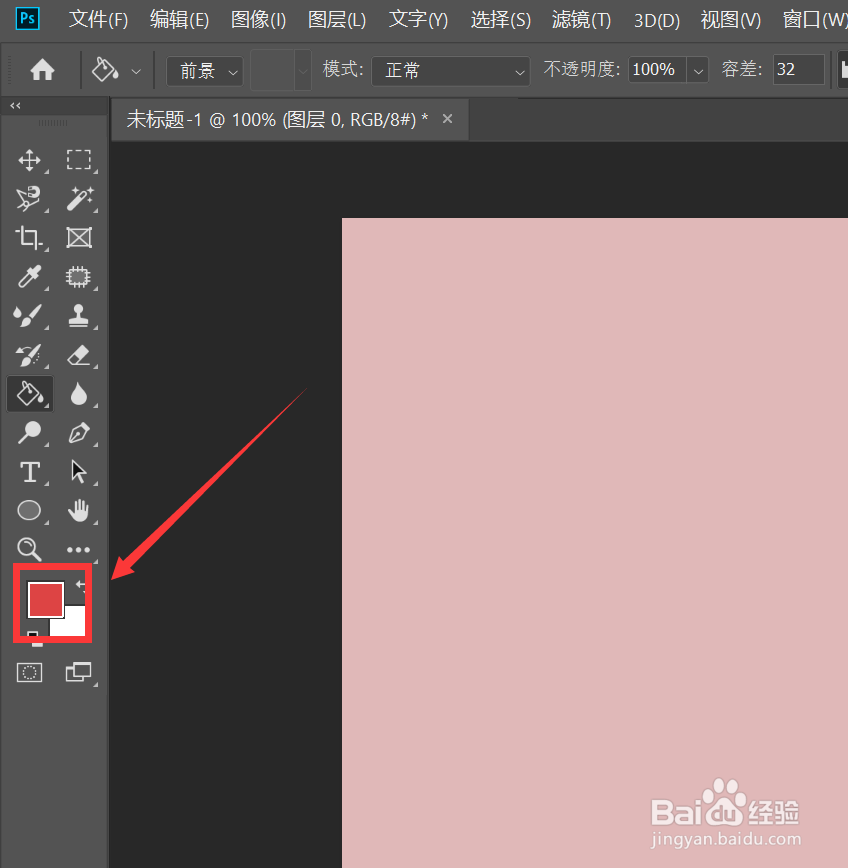
3、在拾色器内,随机点击一款颜色,点击右上角的确定图标。
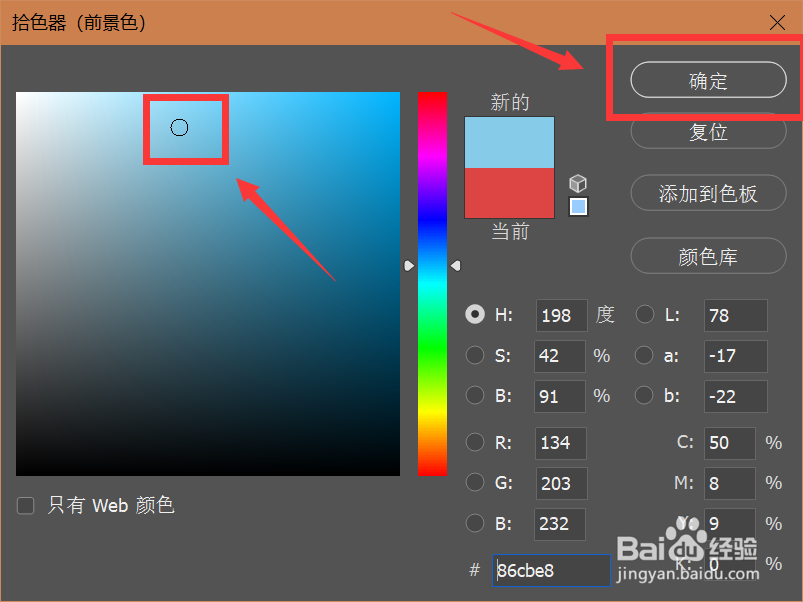
4、此时,可以看到图层的颜色发生了变化。
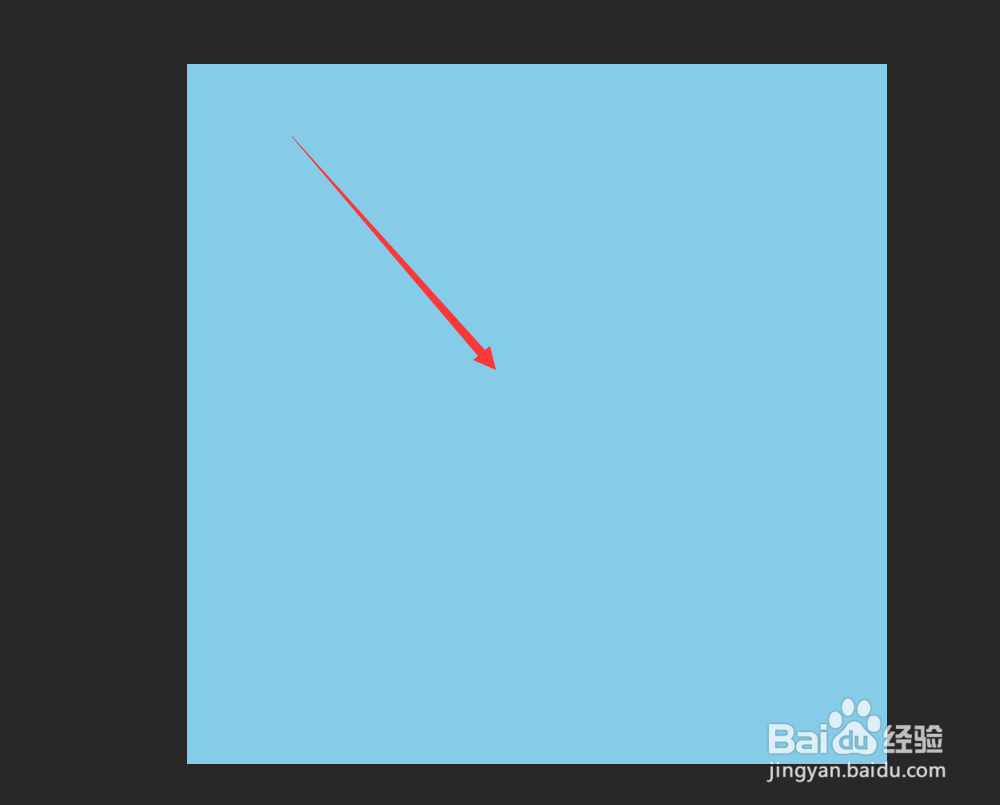
5、方法1:
1、 点击渐变工具,右击选择油漆桶
2、 点击调色板
3、 点击确定

声明:本网站引用、摘录或转载内容仅供网站访问者交流或参考,不代表本站立场,如存在版权或非法内容,请联系站长删除,联系邮箱:site.kefu@qq.com。
阅读量:33
阅读量:65
阅读量:63
阅读量:35
阅读量:26